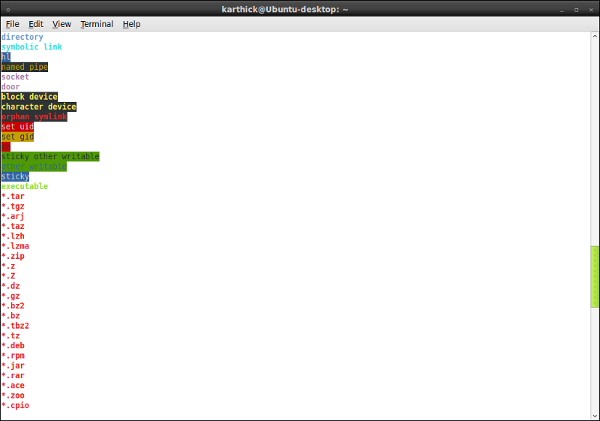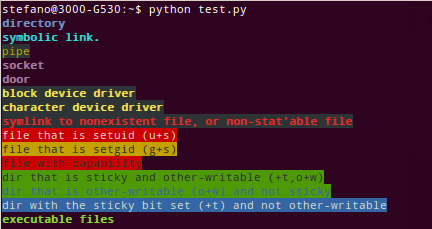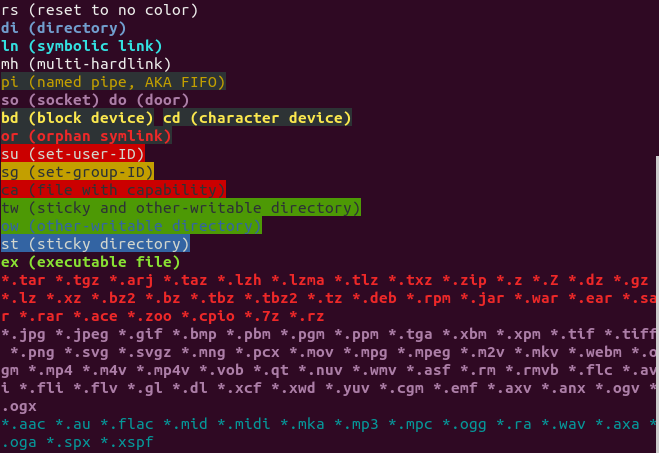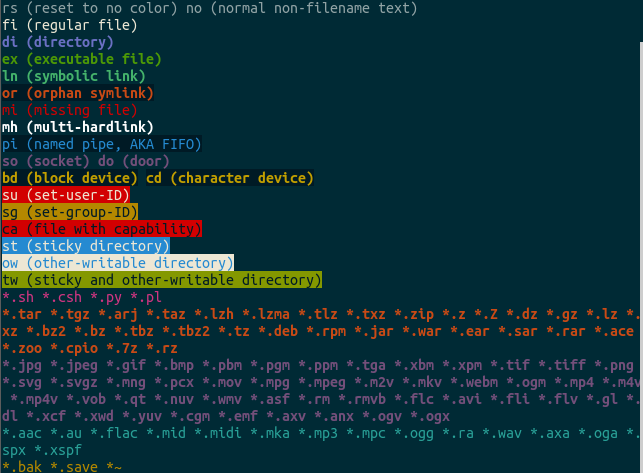Tak satu pun dari jawaban di sini termasuk 256 Pilihan warna dalam versi terbaru dari Ubuntu. Saya kekurangan warna (beberapa warna memberi saya masalah di dekat satu sama lain) sehingga direktori biru default pada hitam sangat sulit bagi saya untuk membaca. Berikut ini adalah penelitian saya untuk mengubahnya.
Jenis dircolors -p |less untuk melihat kode warna Anda saat ini.
Default .bashrc seharusnya sudah dikonfigurasi tidak hanya untuk memanfaatkan kode warna sistem, tetapi juga satu di ~/.dircolors jadi buang output dircolors ke .dircolor sehingga anda bisa mulai dengan itu menggunakan perintah ini.dircolors -p > ~/.dircolors
Alternatif: ambil dircolors 256 warna yang sangat mirip dari seebi's solarized proyek.
Ambil ini colortest script dan menjalankannya dengan perintah colortest -w jadi Anda bisa melihat semua warna sekaligus. Pilih warna. Saya suka jeruk #208. Saya ingin itu menjadi warna teks jadi dengan menggunakan info ini pada kode warna yang diperluas, saya dapat menerapkannya.
Jadi Anda memiliki warna, sekarang apa. Pertama kita harus membuat string.
Nomor pertama akan menjadi kode atribut, kemungkinan besar 00, tetapi jika Anda ingin berkedip pergi dengan 05:
Pilih kode atribut: 00=tidak ada 01 = tebal 04 = garis bawah 05 = berkedip 07 = terbalik 08 = tersembunyi
Pilih berikutnya Tambahkan ;38;5; untuk itu kode atribut untuk menunjukkan warna teks Anda untuk mendapatkan 00; 38; 5; dan kemudian menambahkan warna Anda. Saya memilih 208 jadi saya mendapatkan 00;38;5;208.
Jika Anda juga ingin meletakkan latar belakang di atasnya, pilih warna lain (katakanlah 56) dengan skrip colortest dan append ;48;5; untuk latar belakang dan 56 untuk warna untuk mendapatkan string total 00;38;5;208;48;5;56.
Jadi sekarang Anda memilikinya, apa yang Anda lakukan dengan itu?
vim ~/.dircolors dan temukan bagian yang ingin Anda ubah (bagi saya itu DIR) ke string yang kami tentukan di atas "00;38;5;208".
Ini tidak akan segera berlaku, Anda harus memuat konfigurasi. Gunakan dircolors ~/.dircolors untuk mendapatkan kode untuk mengatur variabel LS_COLORS Anda. Anda bisa menempelkannya ke sesi terminal Anda atau Anda dapat menutup terminal Anda dan membukanya kembali. Anda juga bisa memasukkannya ke dalam file dan menjalankannya sebagai skrip shell.
Anda dapat melakukan prosedur yang sama dengan 16 warna. Anda tidak perlu khusus; 38; 5 atau; 48; 5 barang. Hanya melemparkan angka ke dalam string dan menikmati kesederhanaan.
Berkat Dan dan seebi untuk catatan dan kode mereka tentang ini.